win10开机声音怎么打开 win10系统开机声音设置步骤
更新时间:2023-09-19 08:55:25作者:xiaoliu
win10开机声音怎么打开,Win10系统作为目前最新的操作系统,拥有许多强大的功能和便利的操作,其中开机声音设置也是一项备受用户关注的重要功能之一,在Win10系统中,用户可以根据自己的喜好和需求,自定义开机时的声音效果。无论是选择经典的提示音,还是使用个性化的音频文件,都能让开机时的体验更加丰富和个性化。如何在Win10系统中打开开机声音设置呢?接下来本文将为大家详细介绍Win10系统开机声音设置的步骤。
具体方法:
1.打开电脑进入系统后,右键点击扬声器的图标。
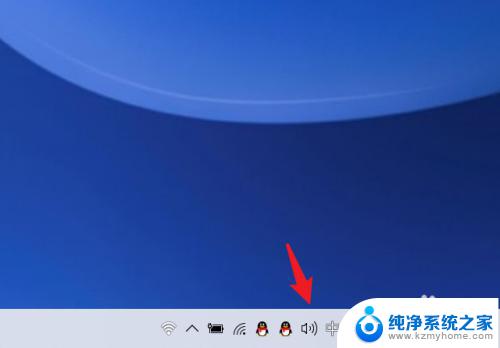
2.点击后,选择上方的打开声音设置的选项。
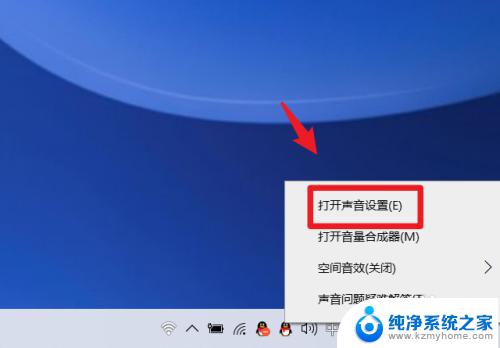
3.点击后,选择左侧的声音控制面板的选项。

4.进入后,点击上方的声音选项进行切换。
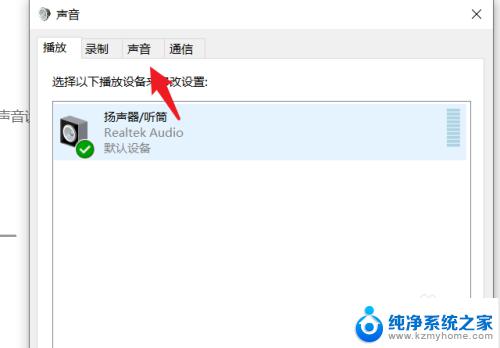
5.切换后,勾选播放Windows启动声音的选项。
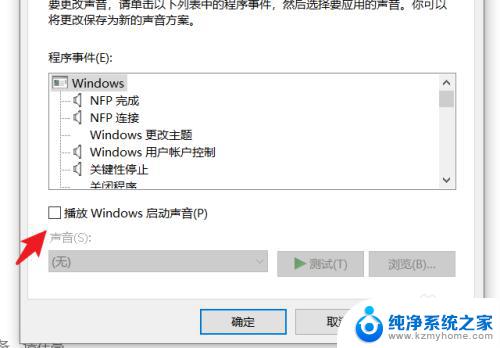
6.勾选后,点击window更改主题。选择需要设置的声音,点击确定即可。
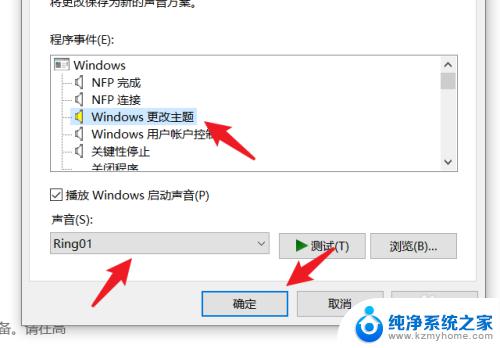
以上就是如何打开win10的开机声音,如果您还不清楚的话,可以按照小编的方法进行操作,希望这篇文章可以帮助到您。
win10开机声音怎么打开 win10系统开机声音设置步骤相关教程
- 电脑立体声混音怎么开 win10立体声混音关闭步骤
- windows如何录制系统声音 Win10系统录音机录制系统声音教程
- win10系统插耳机没声音 win10电脑插入耳机无声音怎么办
- win10系统设开机密码 win10开机密码设置步骤
- win10如何录制系统内部声音 win10录制电脑内部声音步骤
- 如何打开系统的麦克风声音 win10麦克风开启教程
- win10系统插孔耳机没声音 电脑连接耳机没有声音怎么解决
- 电脑录音机怎么打开 打开Win10内置录音机的方法
- 打开录音系统 Win10内置录音机怎么使用
- 耳机连主机没声音 Win10电脑插上耳机没声音怎么设置
- win10如何查看蓝屏日志 win10蓝屏日志查看教程
- win10自动休眠设置 win10自动休眠设置方法
- 开机时按什么键进入bios win10系统开机按什么键可以进入bios
- win10两台电脑如何设置共享文件夹 两台win10 电脑共享文件夹的方法
- 电脑右下角的图标怎么显示出来 如何让win10所有图标都显示在任务栏右下角
- win10自动更新导致蓝屏 Win10正式版自动更新失败蓝屏怎么解决
win10系统教程推荐
- 1 win10自动休眠设置 win10自动休眠设置方法
- 2 笔记本蓝牙连接电视后如何投屏 win10笔记本无线投屏到电视怎么设置
- 3 win10关闭windows防火墙 Win10系统关闭防火墙步骤
- 4 win10开机图标变大了 win10电脑重启图标变大解决技巧
- 5 电脑重置后windows怎么激活 win10系统重置后激活方法
- 6 怎么开电脑麦克风权限 win10麦克风权限在哪里可以找到
- 7 windows 10开机动画 Windows10开机动画设置方法
- 8 输入法微软拼音怎么调 win10电脑微软拼音输入法怎么调整
- 9 win10没有ppt怎么办 win10右键新建中没有PPT选项怎么添加
- 10 笔记本硬盘损坏是否会导致蓝屏 Win10系统DRIVER POWER STATE FAILURE蓝屏怎么处理